Wsus服务配置.docx
《Wsus服务配置.docx》由会员分享,可在线阅读,更多相关《Wsus服务配置.docx(18页珍藏版)》请在冰豆网上搜索。
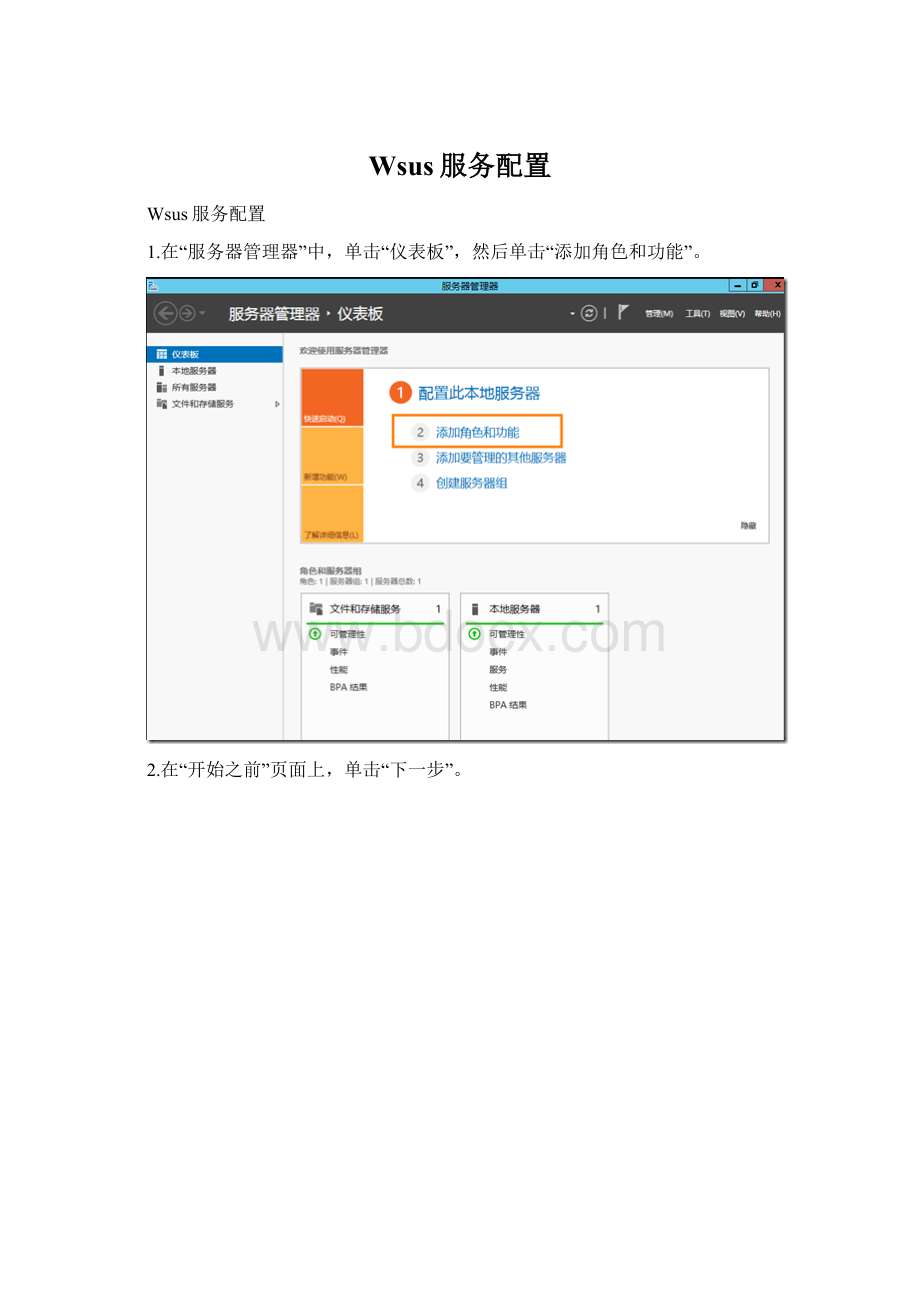
Wsus服务配置
Wsus服务配置
1.在“服务器管理器”中,单击“仪表板”,然后单击“添加角色和功能”。
2.在“开始之前”页面上,单击“下一步”。
3.在“选择安装类型”页上,确认已选择“基于角色或基于功能的安装”选项,然后单击“下一步”。
4.选择服务器所在的位置(从服务器池或虚拟硬盘中)。
选择位置后,选择要安装的wsus服务角色的服务器,然后单击“下一步”。
5.在“选择服务器角色”页上,选择“WindowsServer更新服务”
6.在“添加角色和功能向导”对话框中,单击“添加功能”,然后单击“下一步”
在“选择功能”页上,保留默认选择,然后单击“下一步”
8.wsus仅需要默认的WebServer角色配置。
如果在设置WSUS时收到有关额外WebServer角色配置的提醒,可安全接受默认值并继续设置WSUS
9.保持默认选择,然后单击“下一步”(保持默认勾选,不要勾选“数据库”,否则会报下图的错误)
10.在“内容位置选择”页上,键入有效的位置以存储更新,然后单击“下一步”
11.在“确认安装选择”页上,查看所选的选项,然后单击“安装”。
12.在“安装进度”页上,单击“启动后安装任务”,并等到此任务顺利完成,然后单击“关闭”。
13.启动安装后任务
14.在服务器管理器中,验证是否出现提醒需要重新启动的通知。
根据安装的服务器角色,这可能有所变化。
如果需要重新启动,请务必重新启动服务器以完成安装。
19.WindowsServerUpdateServices向导出现在“开始之前”页上,单击“下一步”
20.阅读“加入Microsoft更新改善计划”页上说明,根据情况选择是否加入更新改善计划,单击“下一步”继续。
21.在“选择上游服务器”页上,选择将更新与MicrosoftUpdate或其他WSUS服务器同步
22.在“指定代理服务器”页上下一步
23.开始连接
24.连接完成选择“下一步”继续
25.为部署选择适当语言,单击“下一步”继续。
26.“选择产品”页允许指定希望更新的产品,为部署选择适当的产品选项后,单击“下一步”继续。
27.在“选择类别”页上,选择要包含的更新类别。
然后“下一步”继续。
28.在“设置同步计划”页上。
选择手动或自动执行同步。
29.在“完成”页上,通过选择“开始初始同步”对话框,即时启动同步。
如果不选此项,必须使用WSUS管理控制台来执行初始同步。
如果希望阅读有关其他设置的详细信息,单击“下一步”,或单击“完成”来结束该向导并完成WSUS设置
30.根据需要,在AD中新建计算机分组
31.为服务器组的计算机设置组策略,以使其从WSUS获取更新
32.首选配置自动更新策略,启用配置自动更新,并配置自动更新策略
33.指定intranetMicrosoft更新服务位置,也就是指定WSUS服务器的位置
34.配置自动更新检测的频率
35.配置客户端目标设置